近期有用户给电脑安装了双新系统,在电脑开机时想要进行系统选择,但是发现并没有跳出系统选择界面,而是直接进入默认的系统,那么遇到这一情况应该如何解决呢?别着急,下面小编带来了有效的解决方法,我们一起来操作一下吧。
操作方法:
1、首先我们进入到win11双系统引导的第一步,进入”开始菜单“页面,找到”文件资源管理器“选项。
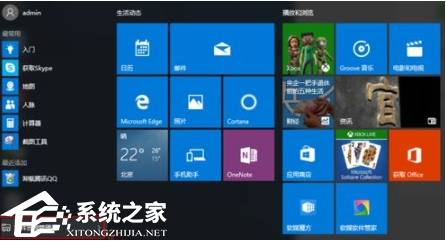
2、进入页面后我们点击左侧“此电脑”,通过鼠标右键选择“属性”。
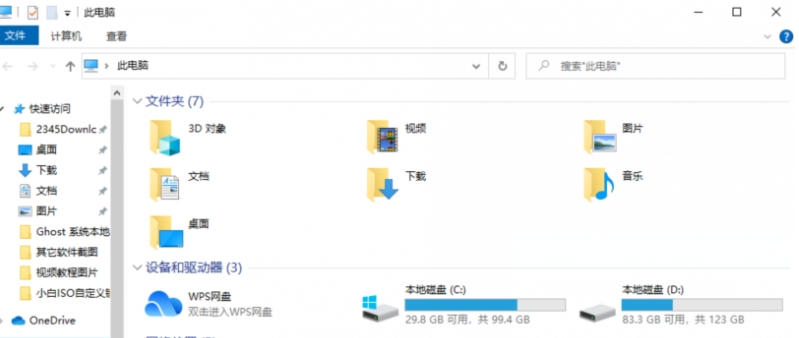
3、在系统版面当中,点击“高级系统设置”选项。
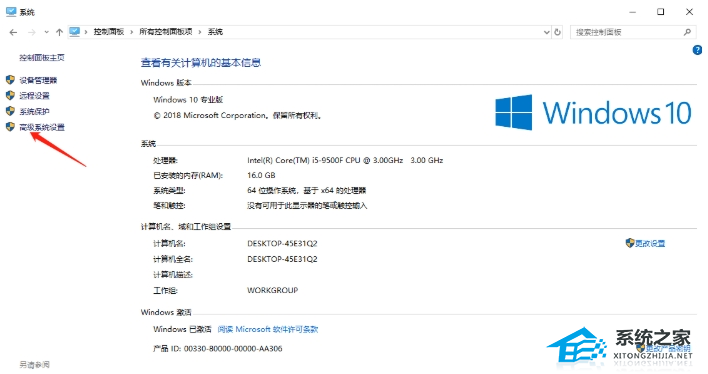
4、此时我们在弹出系统属性页面,切换到“高级”页面,点击启动和故障恢复的“设置”选项,进行win11双系统的引导设置。
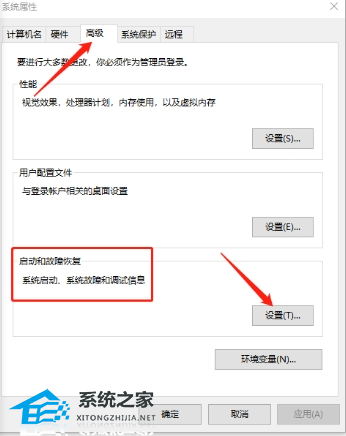
5、接着我们在进入的窗口当中,点击系统启动一栏,选中【默认操作系统】的下拉项,设置我们想要设置的系统。
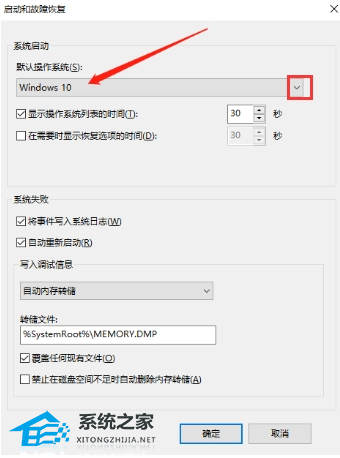
6、上述操作完成后,点击“显示操作系统列表的时间”设置中,时间修改为10秒,最后点击“确定”这时win11双系统引导设置就完成啦。
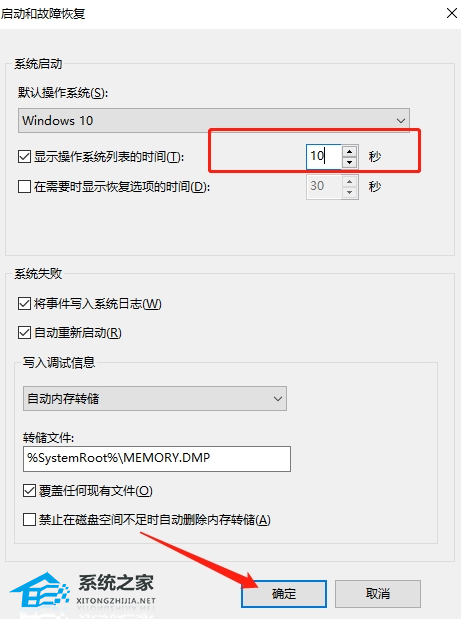
以上就是系统之家小编为你带来的关于“Win11双系统开机没有选择系统界面的有效解决方法”的解决方法了,希望可以解决你的问题,感谢您的阅读,更多精彩内容请关注系统之家官网。

 时间 2023-12-04 09:13:32
时间 2023-12-04 09:13:32 作者 admin
作者 admin 来源
来源 




